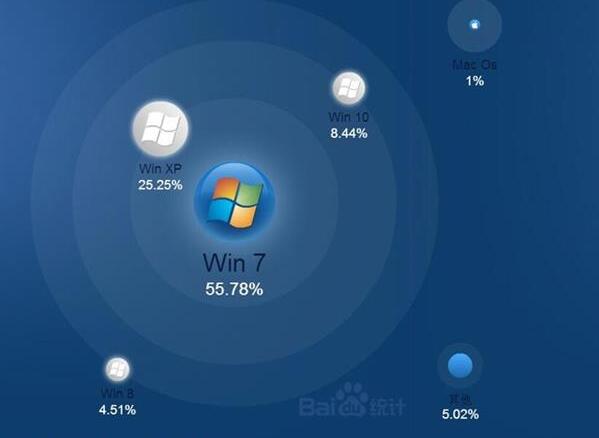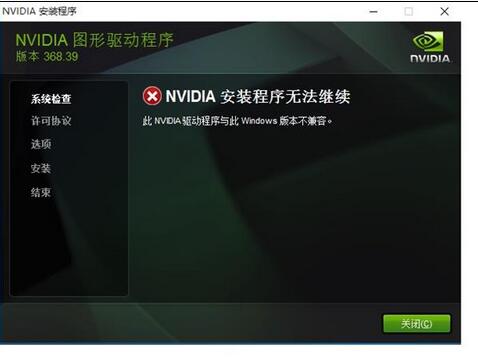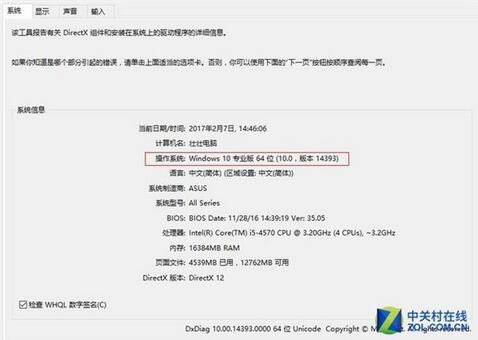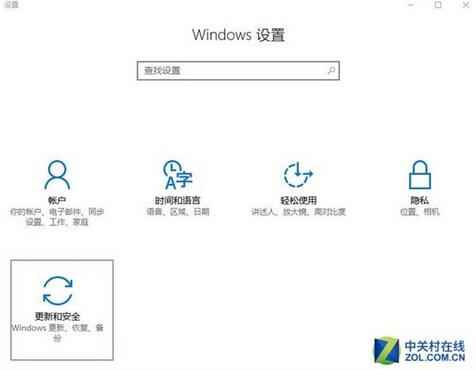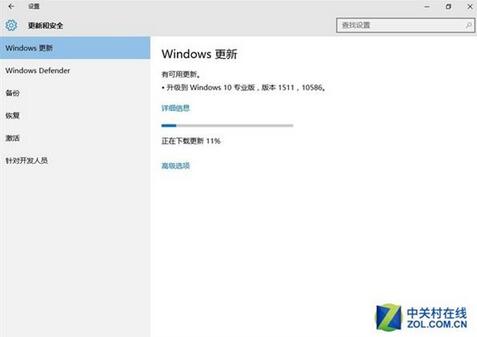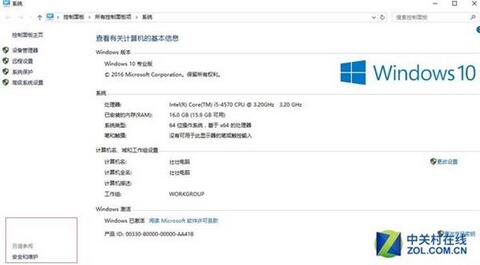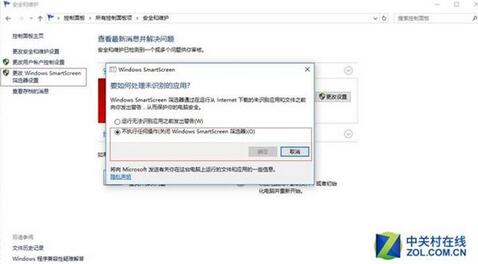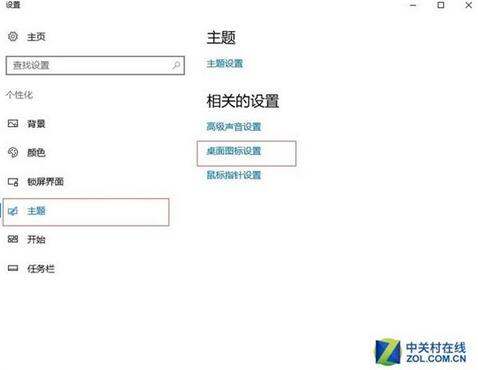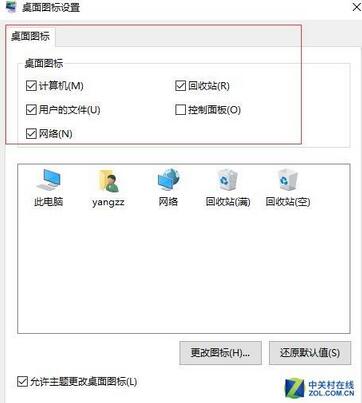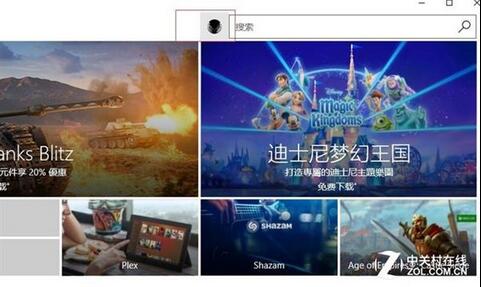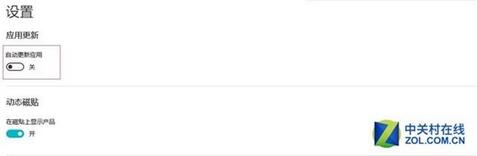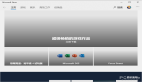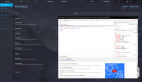重装系统有点蒙
你现在还在使用什么操作系统?XP,那也太老了,由于现在微软已经不对XP提供技术支持,所以XP系统的安全性没有保证。所以如果你的电脑还是XP推荐还是赶快升级吧。Windows 7确实是一个不错的选择,大部分玩家也都在使用。那么Windows 10呢?现在已经不能称为尝鲜Windows 10了,因为大部分玩家已经熟悉了Windows 10的操作逻辑,操作起来和Windows 7没有太大的区别。
随着使用Windows 10系统的用户是越来越多了,现在大部分电脑应用对于windows 10系统也有了不错的兼容性,如果***你需要重装系统,那么不妨尝试一下Windows 10。从笔者的体验上来说,Windows 10对于系统资源的占用要好于Windows 7,部分老电脑升级Windows 10以后流畅性有了不错的提升。
笔者最近就给一位朋友装入Win10系统之后,却很蒙圈,原来是有些原来要经过这些设置之后,WIN10系统才能变得好用。
Windows 10需要不断更新哦
我们以win10的官方镜像为例,讲解一下装系统之后需要注意设置的一些问题。首先就是更新系统。win10与win7***的不同就是它是一个不断在更新的系统,而win7的系统除了更新安全补丁之外恐怕你很难想到它需要更新的地方。这一代window 10的版本是在不断更新的,更新中就包括了对一些新硬件及技术的支持,如果安装的是一个较老版本的系统,可能对新硬件的支持不完善。就可能出现安装新显卡驱动装不上等问题。
我们在windows-运行中输入“dxdiag”可以查看到当前的系统版本,可以看到我们安装的是一个非常老的版本了。那么如何升级系统呢?
我们打开windows 10的设置,选择“更新与安全”在***项中检查windows更新,接着就等待它更新完,自动安装就好啦。整个过程根据你的网速和配置大概需要十分钟到半小时左右,更新之后就能畅玩的使用win10了。
筛选器真烦人
在win10中,内置了smartscreen筛选器,该筛选器会屏蔽你很多应用的下载,让电脑使用起来非常的不方便,那么如何关闭smartscreen筛选器呢?
网上有一个在注册表中创建值,来关闭筛选器的办法,但是该办法实在太复杂,这里我们选择一个简单的办法,右键此电脑,点击属性。
在左下角这个不容易被人察觉的角落里找到安全与维护,然后在左侧找到更改smartscreen筛选器设置,进去点击关闭就行了。这样再下载东西之后就不会有筛选器再来烦你了。
找回消失的我的电脑
刚装好的win10系统在桌面上只有一个回收站的图标,这让许多玩家一脸困惑,其他图标呢?我的电脑呢?我的电脑在Win10中成为此电脑,在此电脑里可以进行文件管理等操作。想找回消失的我的电脑图标,你需要这样做。首先单击鼠标右键,在弹出的菜单***找到个性化选项,单击个性化,在左侧的菜单中找到主题,
然后在右侧找到桌面图标设置,将“计算机”勾上再应用下就能在桌面上看到了那个熟悉的“我的电脑”的图标了。注意该功能属于高级功能,如果你的win10未激活,就无法使用该功能了。
自动更新需关闭
现在的一些手机会内置许多的软件,诱导你去点击使用。其实win10也是自带了这样的功能,在初装完系统的开始菜单中可以看见许多预装上的应用,比如说这个获取office。更神奇的是,卸载了这些应用之后,过一段时间这些应用又会出现了……那么怎么彻底***win10这些流氓应用呢?
点开win10的应用商店,在搜索框的左边,单击这个小人头像,点击设置,将***项自动更新应用关闭,这样你卸载后的那些应用就不会再出现了。相信经过这些操作,你就能更轻松的使用你的系统,赶快去体验下吧。